
Pembaca Baik telah dikemas kini ke versi 4.5. Kemas kini ini membolehkan anda menyatu dengan lancar ke dalam persekitaran iOS 8 dan memanfaatkan fungsi baru.
Sekiranya anda masih tidak tahu, aplikasi ini adalah salah satu perkara penting di iPhone dan iPad, ia adalah pembaca dokumen PDF yang menguruskan sumber dokumen yang berbeza, seperti Dropbox, OneDrive, Google Drive, box.com, WebDAV, SMB, AFP, FTP, dan SFTP. Menyegerakkan secara automatik dengan pelayan jauh.
Perkara terbaik mengenai aplikasi ini ialah anda dapat melaksanakannya pratonton sebelum memuat turun ke peranti dan, setelah menggunakannya, anda boleh mengerjakan dokumen dengan memasukkan kotak teks, nota melekit, garis, anak panah dan gambar tangan bebas. Dokumen ini diubah suai mereka boleh disimpan di atas yang asal atau secara berasingan.
Perkara lain yang boleh anda lakukan ialah menguruskan PDF, menambah, menyusun semula, menghapus, memutar, mengekstrak dan menghantar e-mel halaman individu, serta membelah dan menggabungkan fail atau hanya saham dokumen. Ini adalah penyelesaian serba boleh dan lengkap bagi kita yang bekerja dengan dokumen dari pelbagai sumber dan tidak mahu mengerjakannya di komputer desktop.
Yang Baru dalam Versi 4.5.0
Dioptimumkan untuk iPhone 6 dan iPhone 6 Plus
Sokongan untuk ciri baru Diperkenalkan di iOS 8:
- Import dan Eksport ke iCloud Drive dengan penyegerakan automatik.
- Kesinambungan. Mula membaca pada satu peranti dan gunakan yang lain tepat di tempat anda berhenti.
USB GoodReader
Alat GoodReaderUSB, yang utiliti pemindahan fail dengan menyambungkan iPhone ke komputer oleh USB. Anda mempunyainya tersedia untuk Windows dan Mac.
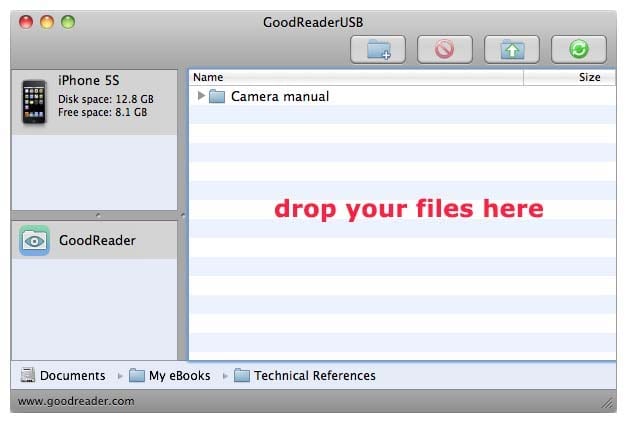
El sistem kerja sangat mudah:
- Conecta iPad, iPhone atau iPod ke komputer anda menggunakan kabel USB.
- Pilih peranti yang anda mahu gunakan.
- Seret rekod dan juga folder Ke tetingkap program, anda juga boleh menyeret fail dan folder ke arah yang berlawanan, dari GoodReader ke komputer anda.
- Tunggu pemindahan
- Keluar dari GoodReaderUSB dan cabut kabel USB.
